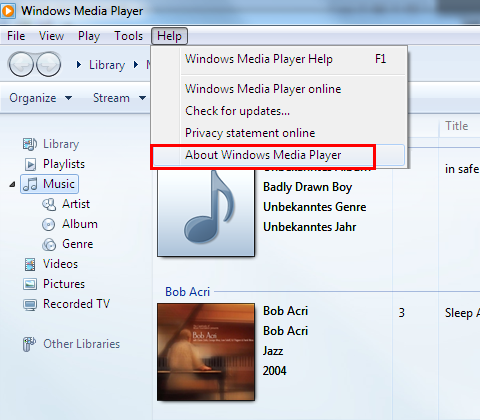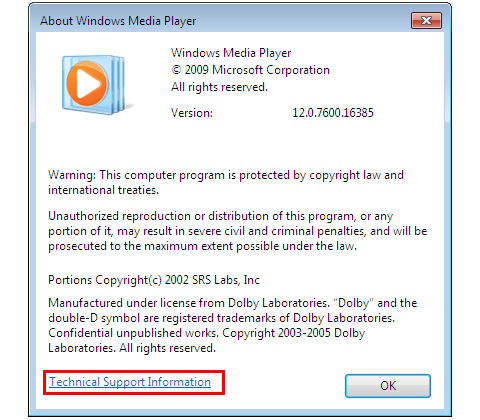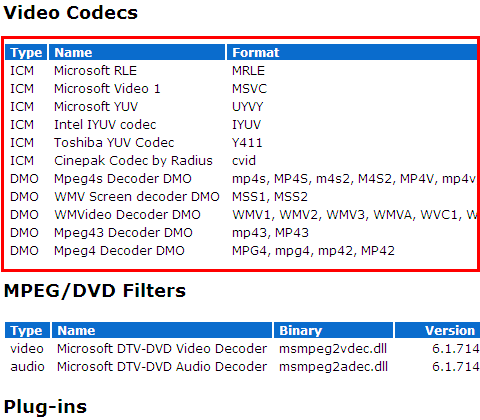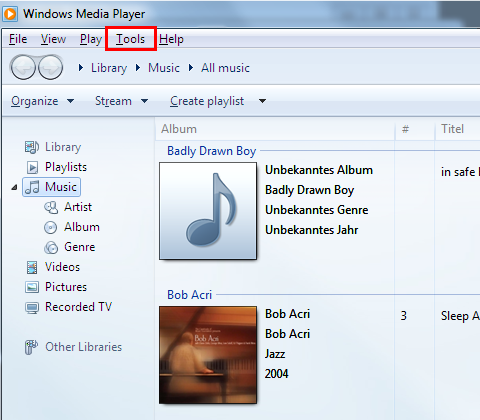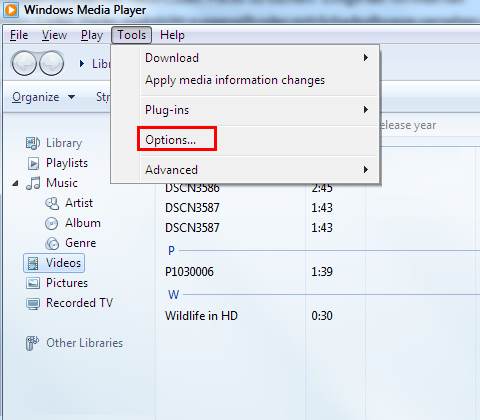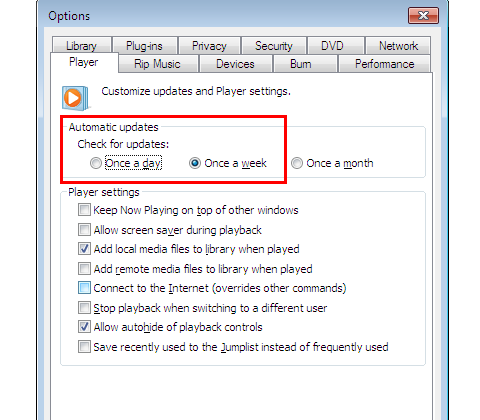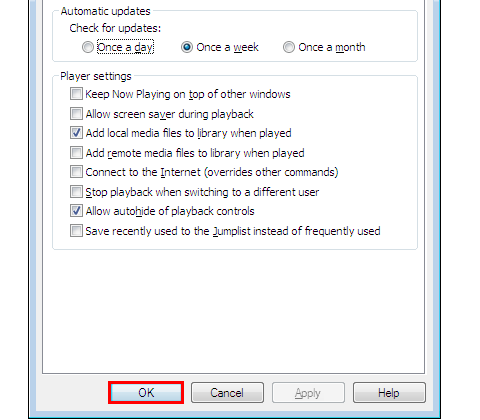Mai multe informații
Cu Windows Media Player 12 în Windows 7, aveți deja un instrument foarte puternic pentru joc, gestionarea, sincronizarea și copierea de fișiere audio și video.Dacă utilizați o versiune anterioară de Windows, cum ar fi Windows XP, vă recomandăm să instalați versiunea curentă de media player, pentru a beneficia de toate caracteristicile și funcționalitate.Descărcare - Windows Media Player pentru Windows XP
Redați înregistrări video cu Windows Media Player
Este foarte ușor să redați un fișier video utilizând Windows Media Player. Dacă salvați un fișier video de pe hard disk, faceți dublu clic pe fișier pentru a lansa. Aveți posibilitatea să vizionați videoclipuri de pe Internet (cum ar fi Biblioteca ARD sau ZDF) folosind Windows Media Player, poate fi necesar un program de completare browser mici pentru acesta. Pentru aceasta, urmați acești pași: mai multe din următoarele părți din această serie.1. faceți clic pe Start.
Windows Media Player 12: Codecuri Video
Pentru a corect play video (și chiar și fișiere de muzică), Windows Media Player necesare un codec corespunzătoare. Codecurile sunt mici programe care codifica semnalele digitale într-un fișier sau date și decode. Numai în acest fel, Playerul poate interpreta fluxuri ca muzică sau film şi redate corect. Dacă un codec lipsește din sistem, nu pot fi redate fișierul video corespunzătoare. Veți primi un mesaj de eroare.
Codec control
Se poate controla cu ușurință ceea ce sunt deja instalate codecurile și asigurați-vă că media player când încarcă automat noi codecuri de pe Internet.1. faceți clic pe Start.
Aveți instalate automat codecurile
Aveți posibilitatea să configurați Windows Media Player, astfel încât automat se descarcă şi se instalează actualizări și perfecționări codecul de pe Internet, atunci când sunt disponibile. Acest lucru face mai mult sens în majoritatea cazurilor decât manual în pachete de codec Internet pentru a căuta. Unele dintre circula pe Internet, liber codec pack nu sunt adulți sau cu software rău intenționat. În cazuri mai grave, aceste programe break funcționalitatea Windows Media Player.1. porni Windows Media Player cum este descris mai sus, și apoi faceți clic pe Instrumente pe bara de meniu.

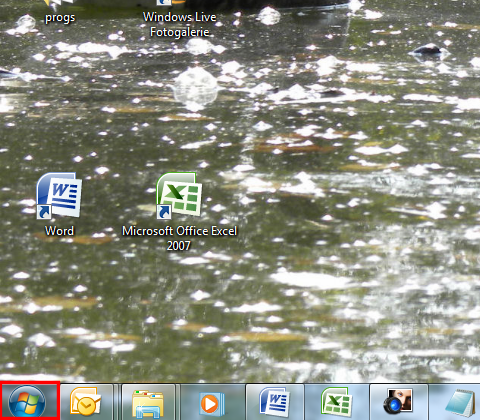
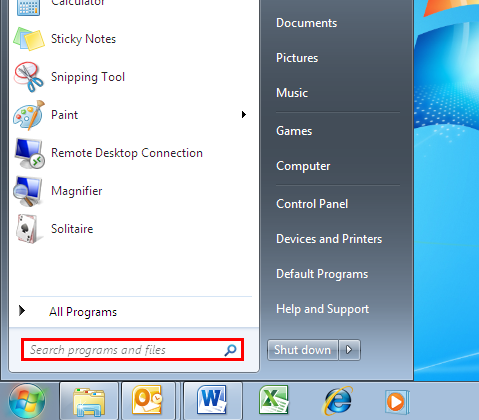
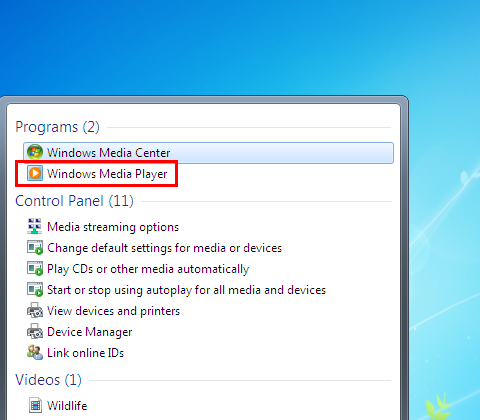
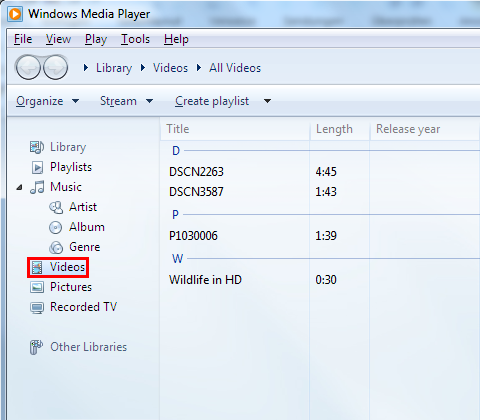
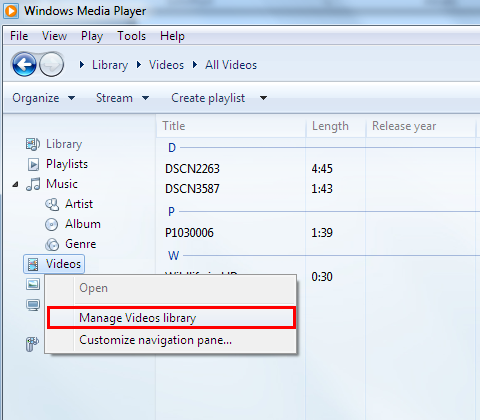
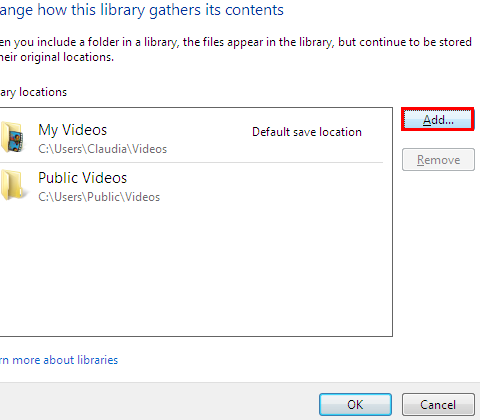
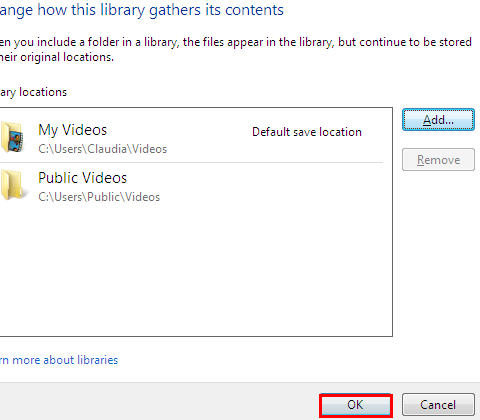
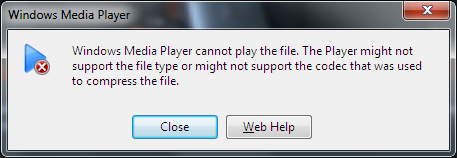
![apăsaţi [CTRL] [m] în același timp](/images/ro-ro/f0f14633-3bcb-91b2-ec5c-bc2e31e966fb)